TP-Link TL-WR745N无线路由器是一款性价比比较高的无线路由设备,其配置方法简单、信号稳定。下面是www.886abc.com给大家整理的一些有关TP-Link TL-WR745N无线路由器的安装教程,希望对大家有帮助!
TP-Link TL-WR745N无线路由器的安装教程
1、登录设置界面:在浏览器的地址栏中输入192.168.1.1然后按下回车键
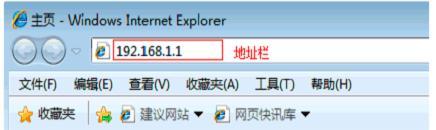
浏览器中输入192.168.1.1
(1)、V1、V2版本的TL-WR745N路由器会出现下图所示的界面,输入默认的登录用户名、登录密码——>点击“确定”即可进行登录。
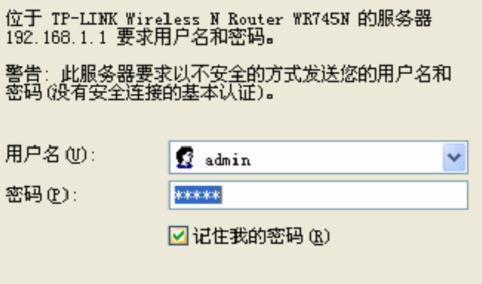
TL-WR745N路由器V1、V2版本登录界面
(2)、V3版本的TL-WR745N路由器会出现下图的界面,需要用户先设置一个登录密码,然后才能进行登录。在“设置密码”框中设置管理密码——>并在“确认密码”中再次输入——>点击确定。
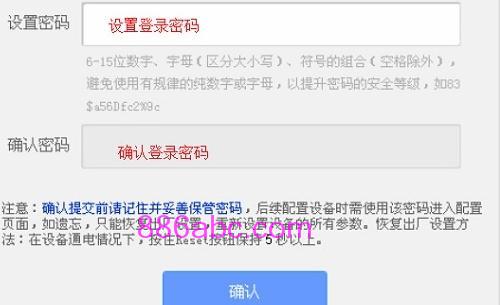
TL-WR745N路由器V3版本登录界面
注意问题:这里请牢记刚才设置的登录密码,如果忘记了,则不能登录到设置界面;只能把路由器恢复出厂设置来解决。
3、运行设置向导:输入密码进行登录后,路由器上会自动弹出设置向导界面,如果没有弹出,可以点击左侧菜单中的“设置向导”来运行。
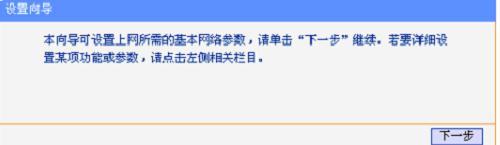
TL-WR745N路由器设置向导
4、选择上网方式:这里可以看到一共有4个选项,分别是:“让路由器自动选择上网方式”、“PPPoE(ADSL虚拟拨号)”、“动态IP(以太网宽带,自动从服务商获取IP地址)”、“静态IP(以太网宽带,网络服务商提供固定IP地址)”。如何来选择上网方式呢?下面进行详细介绍
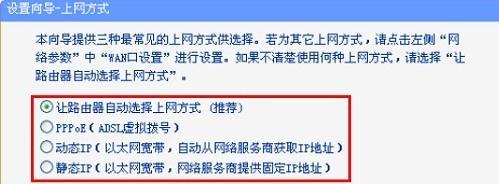
TL-WR745N路由器上的几种上网方式
(1)、ADSL拨号:目前,90%以上的用户办理的宽带都是“ADSL拨号”上网,办理“ADSL拨号”宽带业务后,宽带运营商会提供一个宽带用户名、宽带密码给用户;在未使用路由器时,需要通过电脑上的“宽带连接”来拨号上网。

宽带连接
ADSL拨号上网设置:选择“PPPoE(ADSL虚拟拨号)”——>点击“下一步”

TL-WR745N路由器上选择ADSL上网方式
输入宽带运营商提供的宽带帐号和密码——>点击“下一步”。
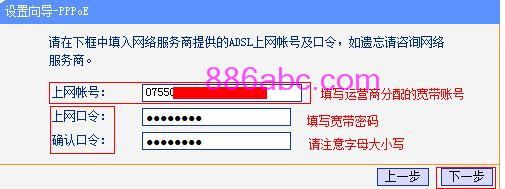
TL-WR745N路由器上ADSL上网设置
(2)、动态IP:也就是动态IP(DHCP获取IP),办理了“动态IP”上网宽带业务的用户,宽带运营商会提供一根网线到用户家里;在未使用路由器时,只需要把这根网线插在电脑上,并把电脑的IP地址设置为自动获得,电脑就可以上网了。
动态IP设置:选择“动态IP(以太网宽带,自动从服务商获取IP地址)”——>点击“下一步”

TL-WR745N路由器上选择动态IP地址上网
(3)、静态IP:办理了“静态IP”上网宽带业务的用户,宽带运营商会提供一根网线到用户家里,同时还会提供一个IP地址、子网掩码、网关、2个DNS服务器地址给用户;在未使用路由器时,只需要把这根网线插在电脑上,并根据提供的IP地址信息来设置电脑上的IP地址。
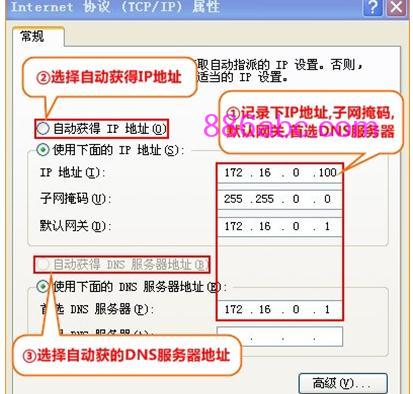
查看、记录电脑上的静态IP地址
静态IP上网设置:选择“静态IP(以太网宽带,网络服务商提供固定IP地址)”——>点击“下一步”。
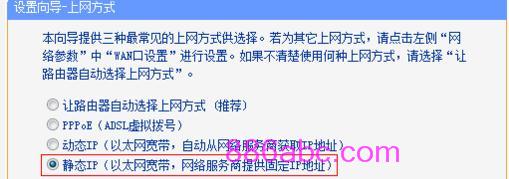
TL-WR745N路由器上选择静态IP上网方式
填写运营商分配的IP地址、子网掩码、网关以及DNS服务器地址——>点击“下一步”。
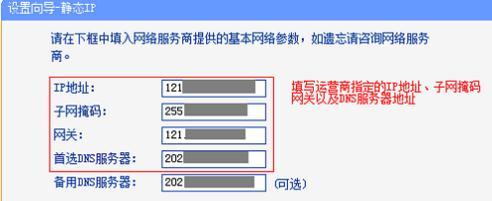
TL-WR745N路由器上静态IP上网设置
6、无线网络设置:“SSID”即无线网络名称,用户根据自己的需求进行设置——>勾选“WPA-PSK/WPA2-PSK”——>设置“PSK密码”——>点击“下一步”。

TL-WR745N路由器上无线网络设置
7、重启路由器:点击“重启”——>在弹出对话框点击“确定”。
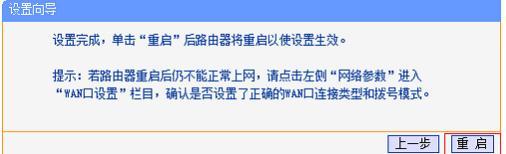
TL-WR745N路由器上网设置完成
8、重启完成后,重新登录到TP-Link TL-WR882N无线路由器的设置界面,点击“运行状态”——>查看“WAN口状态”,如果显示已经获取到了IP地址等信息,如下图所示,表示设置成功,可以正常上网了。
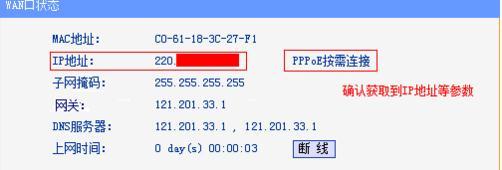
查看TL-WR745N路由器的WAN口状态!

